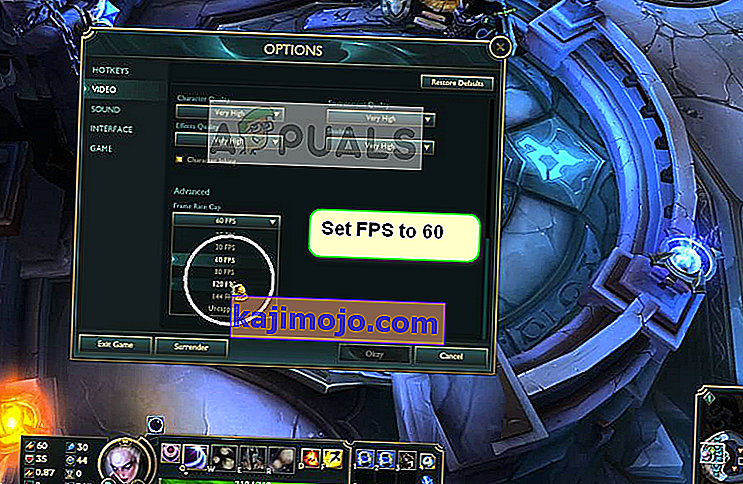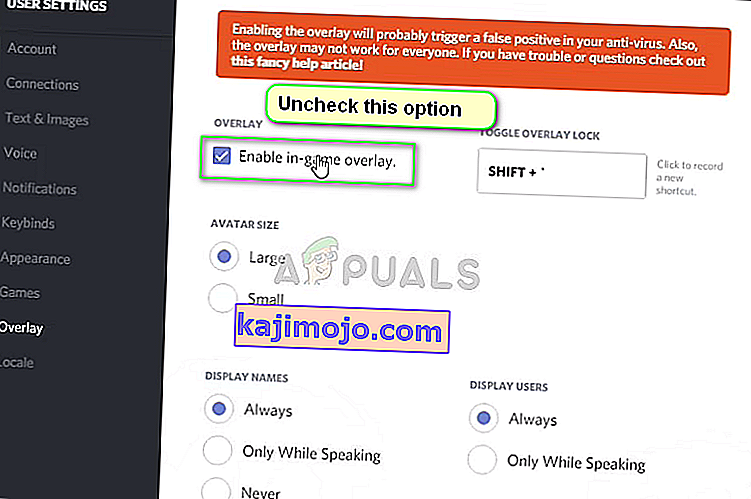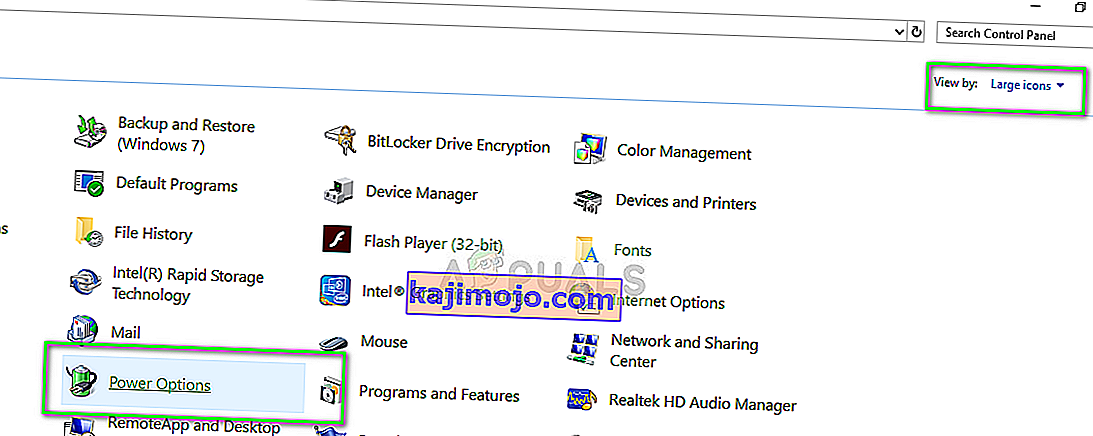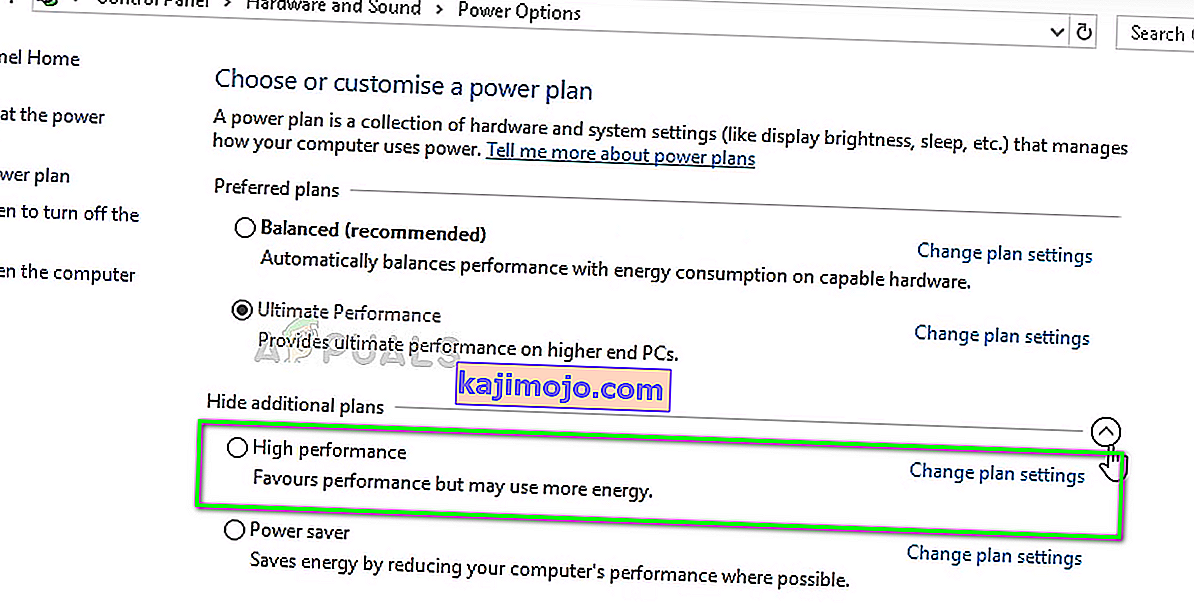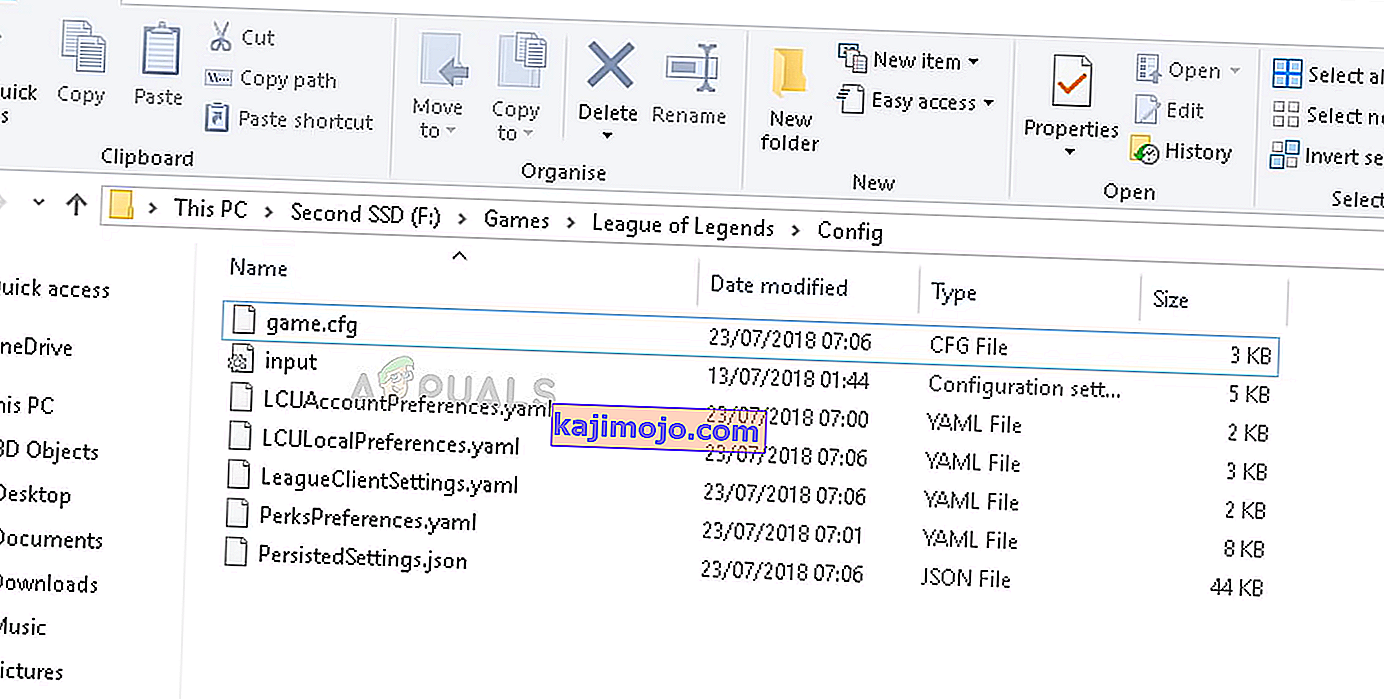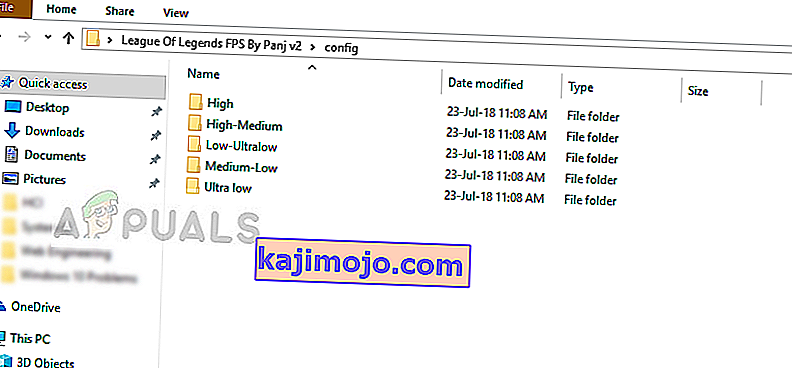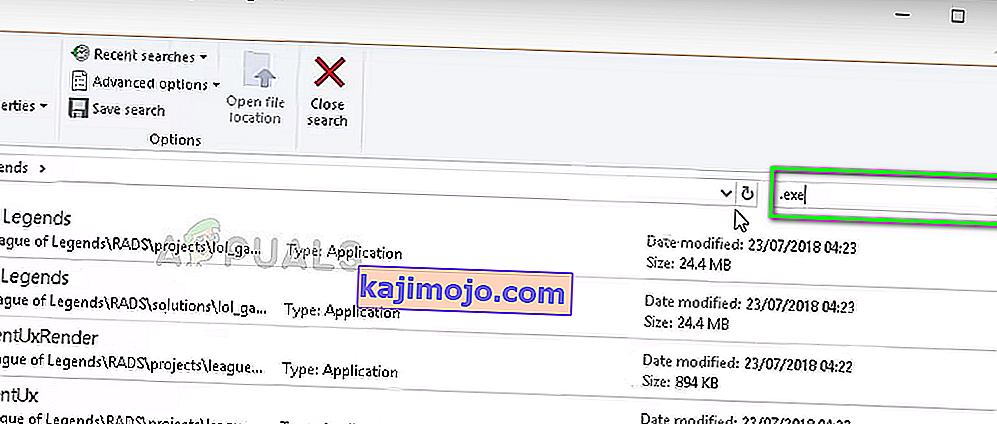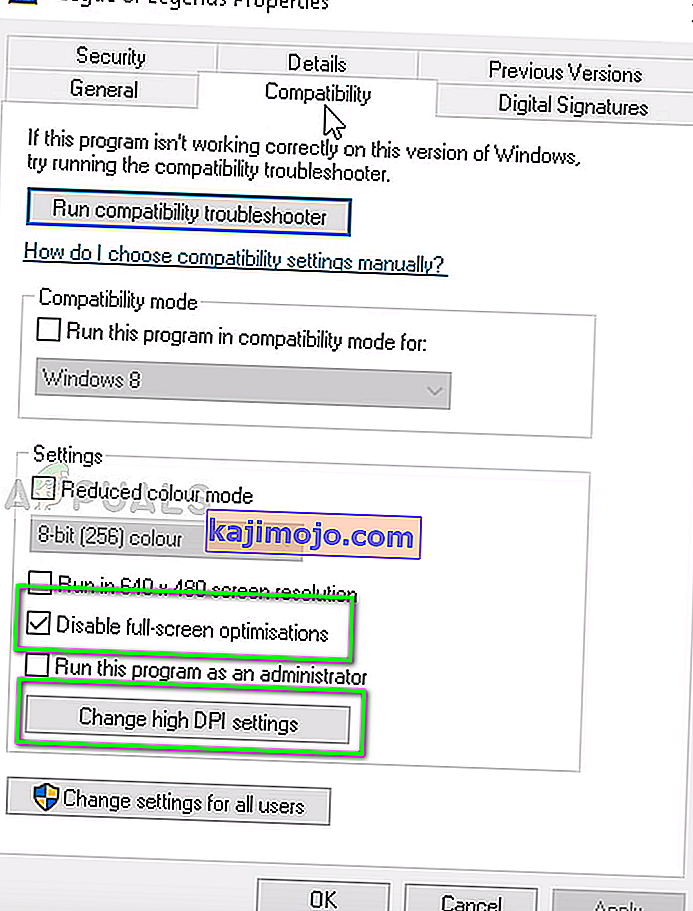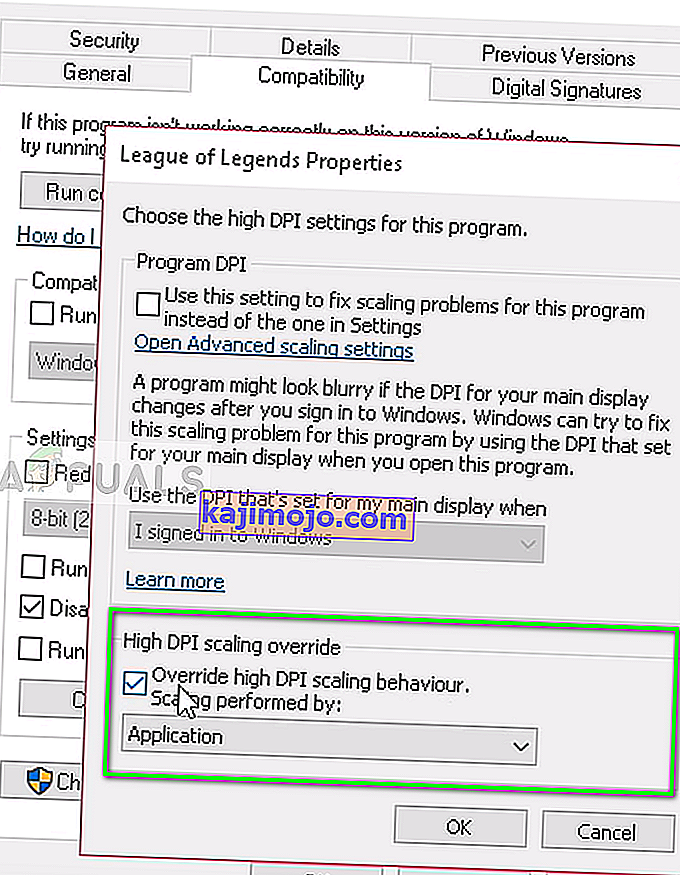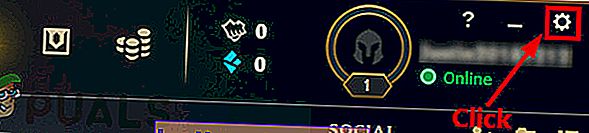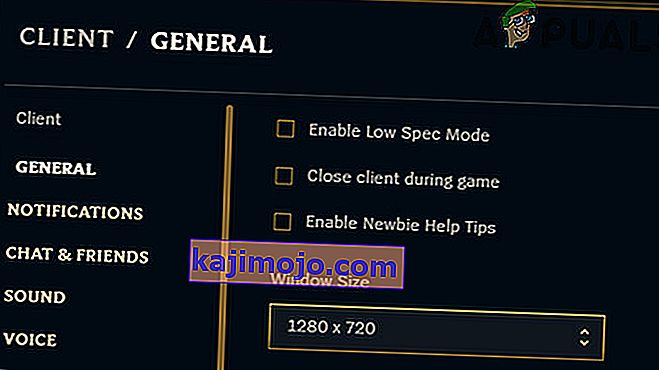League of Legends (LoL) adalah permainan video arena pertempuran dalam talian yang dikembangkan oleh Riot Games untuk pelbagai platform termasuk Windows, Linux, macOS, dan lain-lain. Permainan ini sangat popular di pasaran dan merupakan pesaing langsung permainan Dota berjuta-juta.

Baru-baru ini, terdapat beberapa laporan oleh pengguna di mana mereka mengalami penurunan FPS rawak secara besar-besaran semasa bermain. Ini bahkan berlaku untuk pengguna dengan PC kelas atas yang mempunyai pemproses GTX 1080 dan Core i7 8700k. Ini mengesampingkan kemungkinan penurunan FPS adalah kerana komputer kelas rendah dan perkakasan grafik.
Apa yang menyebabkan League of Legends FPS jatuh?
Setelah meneliti pengguna dan menguji fenomena pada sistem kami, kami menyimpulkan bahawa penurunan FPS bukan kerana satu sebab tetapi gabungan beberapa faktor yang berbeza. Sebab mengapa penurunan FPS League of Legends adalah tetapi tidak terhad kepada:
- Overlay: Overlay Over Discord, GeForce Experience, dan lain-lain diketahui menyebabkan masalah dengan permainan.
- Overclocking: Meskipun overclocking dimaksudkan untuk meningkatkan kinerja, hal itu terlihat sebaliknya pada kasus LoL.
- Pengoptimuman skrin penuh: Liga mempunyai sejarah menghadapi masalah dengan modul pengoptimuman Skrin penuh Window.
- Konfigurasi permainan: Fail konfigurasi permainan mungkin rosak, tidak dapat digunakan atau disetel dengan tidak betul. Ini boleh menyebabkan masalah dengan permainan.
- Pilihan grafik mewah: Pilihan ini meningkatkan pengalaman pemain dengan meningkatkan output grafik tetapi kadang-kadang ia adalah sebab mengapa penurunan FPS berlaku di tempat pertama.
- Batas kadar bingkai: Ini adalah pilihan yang disediakan di menu permainan dan memungkinkan pengguna untuk menetapkan batas FPS mereka. Modul ini diketahui menyebabkan masalah dan menjadi sebab penurunan FPS.
Sebelum kita meneruskan penyelesaiannya, pastikan anda mempunyai sambungan internet yang aktif dan log masuk ke komputer anda sebagai pentadbir komputer.
Penyelesaian 1: Tetapkan Cap FPS
Topi FPS adalah ciri dalam League of Legends yang memungkinkan pengguna menetapkan batas untuk FPS permainan. Anda boleh menetapkan nilai khusus mengikut keperluan anda. Secara lalai, topi ditetapkan sebagai tidak ditutup . Walaupun ini kelihatan baik-baik saja, tetapi pilihan ini didapati menyebabkan masalah dengan FPS. Kami akan menetapkan had permainan FPS dan melihat apakah ini dapat menyelesaikan masalah.
- Buka LoL dan masukkan permainan Custom . Sebaik sahaja anda berada dalam permainan khusus, akses pilihan dengan menekan butang Esc.
- Pilih tab Video yang terdapat di sebelah kiri skrin dan tatal ke bawah untuk mencari kotak Frame Rate Cap .
- Ubah tetapan ke 60 FPS .
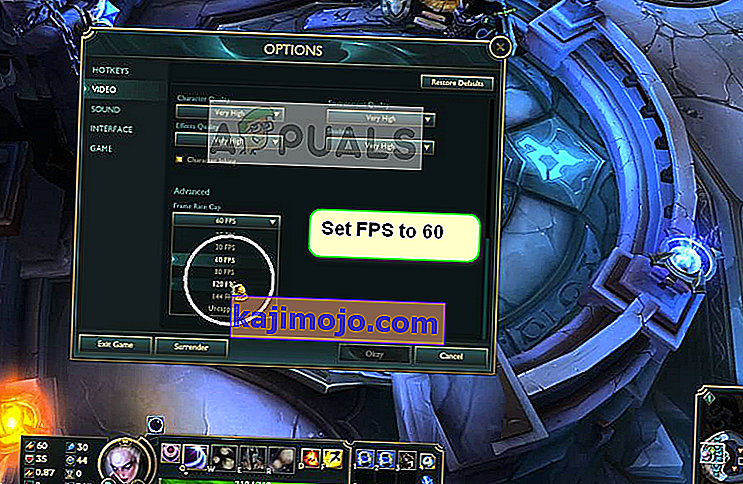
- Setelah menyimpan perubahan, klik pada tab Permainan yang terdapat di sebelah kiri tetingkap Pilihan. Cari Perlindungan Pergerakan di bawah 'Gameplay' dan pastikan pilihannya tidak dicentang .
- Tekan Oke untuk menyimpan perubahan dan keluar. Mulakan semula permainan anda dan lihat apakah pilihan ini berjaya.
Penyelesaian 2: Lumpuhkan Hamparan
Overlay adalah komponen perisian yang membolehkan pengguna mengakses bahagian tertentu dari perisian pihak ketiga semasa bermain permainan. Ini biasanya bar kecil di bahagian bawah skrin yang dapat diakses dengan menekan butang panas tertentu. Hamparan mungkin kelihatan menarik tetapi menjadi penyebab penurunan FPS di League of Legends.
Berikut adalah kaedah bagaimana untuk mematikan Discord overlay (jika anda menggunakannya). Pastikan bahawa anda melumpuhkan semua hamparan lain yang ada di komputer anda.
- Lancarkan Discord dan buka Tetapan Pengguna- nya . Sekarang pilih pilihan Overlay dari tab navigasi kiri dan hapus centang pilihan Enable overlay dalam permainan .
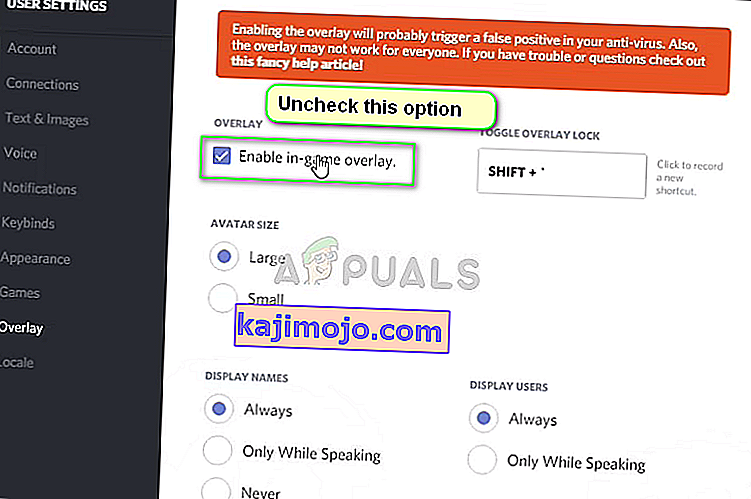
- Hidupkan semula komputer anda sepenuhnya sehingga perubahan dilaksanakan dan periksa sama ada penurunan FPS telah diperbaiki.
Penyelesaian 3: Lumpuhkan Overclocking, Pengalaman GeForce, dan Aplikasi Pihak Ketiga
Sekiranya penyelesaian di atas tidak berfungsi, kami akan terus maju dan memperluas kawasan penyelesaian masalah kami ke aplikasi dan perkakasan pihak ketiga. Mari bercakap mengenai Overclocking terlebih dahulu. Overclocking adalah tindakan meningkatkan kadar jam pemproses anda sehingga mencapai suhu ambang. Setelah berlaku, overclocking dihentikan. Walaupun ini untuk meningkatkan prestasi, terdapat beberapa kes di mana ini menyebabkan penurunan FPS.

Oleh itu, lumpuhkan overclocking dan nyahpasang MSI Afterburner . Anda juga harus memeriksa aplikasi pihak ketiga seperti NVIDIA GeForce Experience. Pastikan anda menyahpasangnya buat sementara waktu . Seterusnya, anda harus memeriksa aplikasi pihak ketiga yang berjalan di komputer anda semasa permainan dibuka. Pastikan bahawa anda melumpuhkan semuanya dan periksa setiap kali adakah aplikasi diselesaikan.
Catatan: Cuba juga nyahaktifkan Overlay dari GeForce Experience dan ciri bar permainan Windows.
Penyelesaian 4: Menetapkan Pilihan Kuasa Prestasi Maksimum
Komputer riba diketahui mempunyai pilihan kuasa yang terdapat di dalamnya yang membolehkan pengguna memilih pilihan kuasa mengikut keperluannya. Secara lalai, pilihan ini ditetapkan seimbang . Kita perlu mengubahnya menjadi prestasi maksimum.
- Tekan Windows + R dan ketik " panel kawalan " di dalam kotak dan tekan Enter.
- Setelah berada di panel kawalan, pilih ikon Besar dan klik pada Pilihan Kuasa .
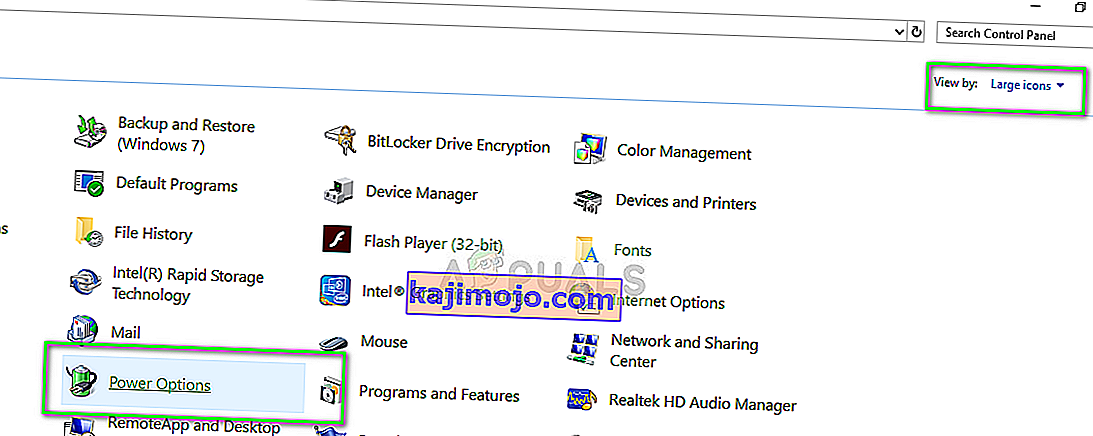
- Setelah berada di Pilihan Kuasa, pilih Prestasi maksimum menggunakan tetingkap di sebelah kanan. Simpan perubahan dan keluar.
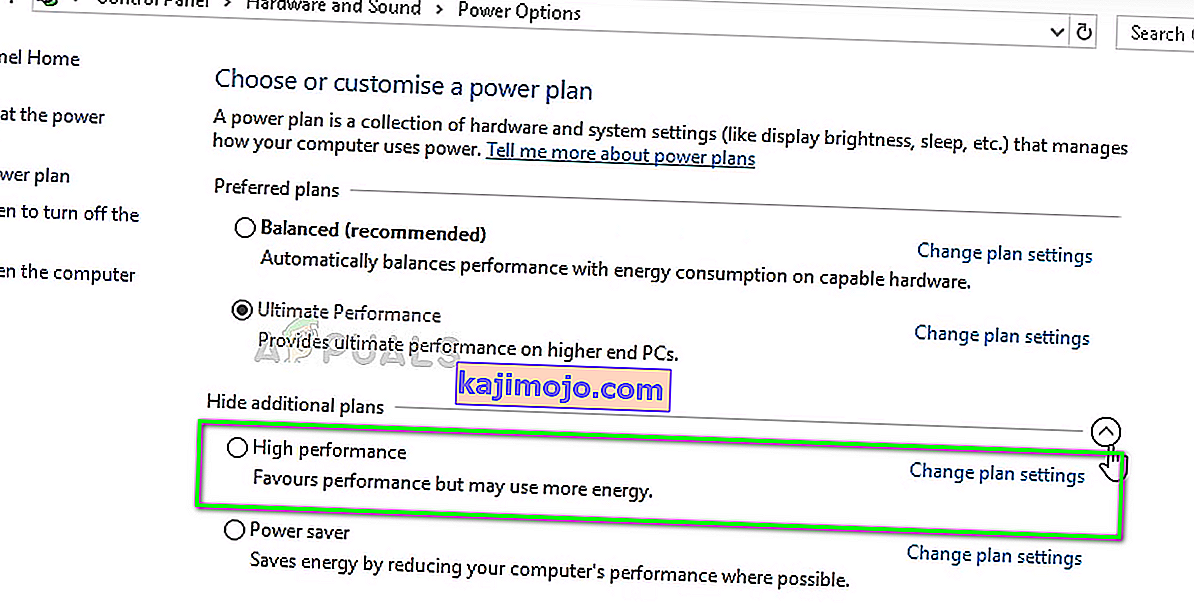
- Sekarang cuba lancarkan League of Legends sekali lagi dan lihat apakah masalah drop diselesaikan.
Penyelesaian 5: Tukar Fail Konfigurasi Permainan
Sekiranya semua kaedah di atas gagal meningkatkan penurunan FPS permainan, kita boleh mencuba mengubah fail konfigurasi permainan. Konfigurasi permainan disimpan dalam fail luaran yang diekstrak setiap kali League of Legends dilancarkan. Mungkin konfigurasi ini tidak diset dengan betul atau rosak. Kami akan berusaha menggantikannya dan melihat apakah ini berjaya.
- Tutup semua proses League of Legends.
- Muat turun fail ZIP dari (di sini). Simpan ke lokasi yang boleh diakses.
- Navigasi ke folder pemasangan League of Legends dan buka folder Config .
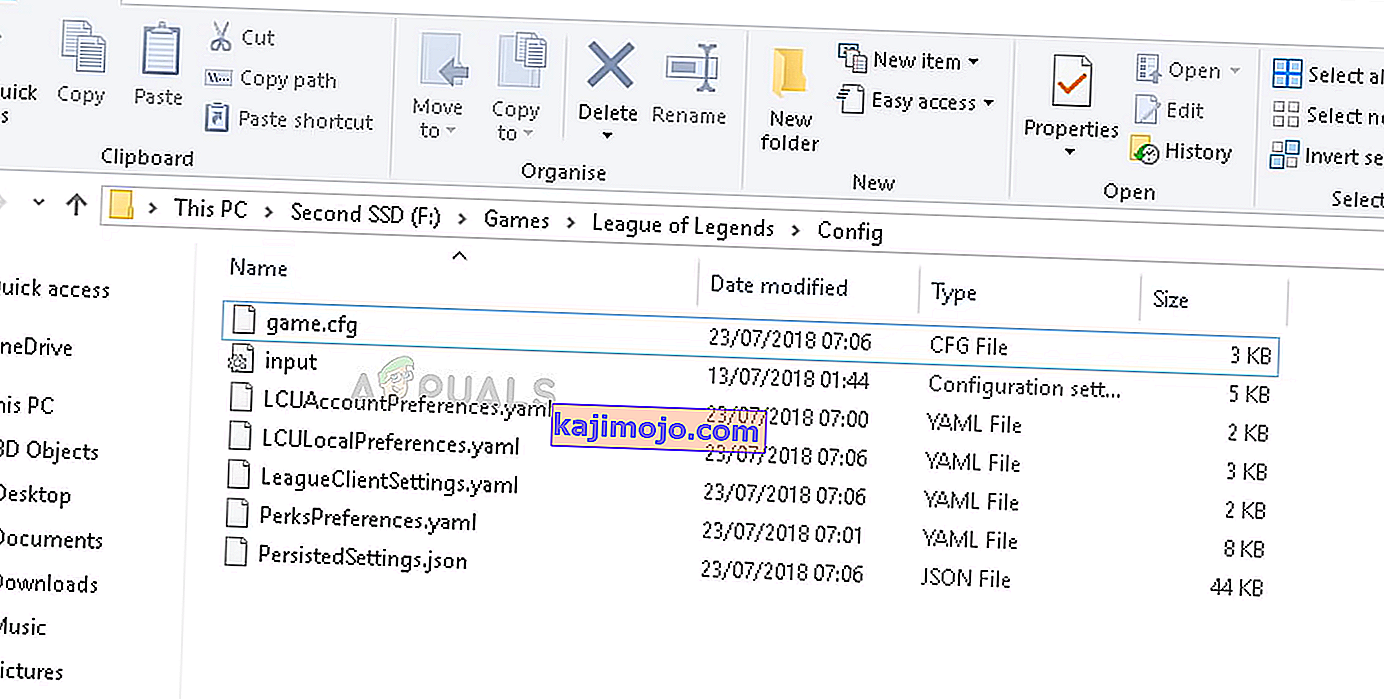
- Seperti yang anda lihat, sudah ada fail ' game.cfg ' di dalam folder. Salin ke lokasi lain supaya anda sentiasa dapat membuat sandaran bila diperlukan. Sekarang buka folder yang dimuat turun dan buka Config . Di sini anda akan melihat beberapa tetapan yang berbeza. Pilih yang sesuai dengan spesifikasi perkakasan anda dan salin fail konfigurasi dari sini ke lokasi fail konfigurasi dalam folder pemasangan LoL. Sekiranya diminta untuk mengganti, klik Ya .
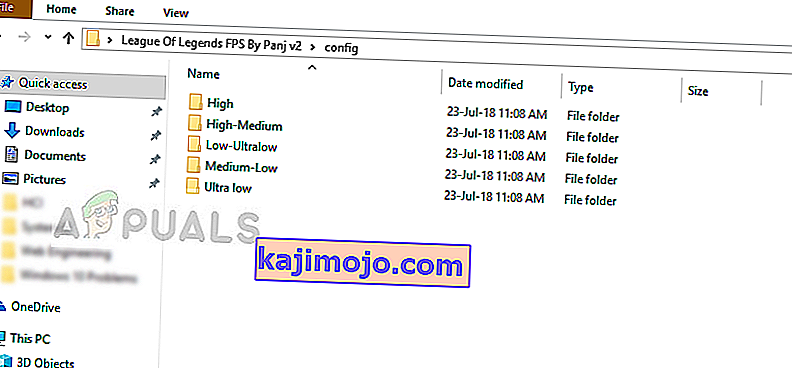
- Mulakan semula komputer anda dengan betul dan periksa sama ada penurunan FPS telah diperbaiki. Anda boleh menukar fail konfigurasi ke tetapan grafik yang lain.
- Anda juga boleh menambahkan kod berikut di akhir fail konfigurasi anda. (Anda boleh menggunakan Notepad untuk mengedit file Config)
[UnitRenderStyle] Inking = 0 AdvancedReflection = 0 <default 1 ubah menjadi 0 PerPixelPointLighting = 0 <default 1 ubah menjadi 0
Penyelesaian 6: Ubah Pengoptimuman Skrin Penuh dan Tetapan DPI
Fungsi pengoptimuman layar penuh di Windows membantu aplikasi agar dioptimumkan dapat dioptimumkan ke layar penuh paparan anda. Ini adalah ciri yang sangat berguna dan diaktifkan secara lalai. Kami akan mematikan ini dan juga mengubah tetapan DPI. Anda boleh mengembalikan perubahan di kemudian hari jika ia tidak berjaya.
- Navigasi ke folder Installation daripada League of Legends . Ketik '.exe' di kotak dialog carian dan tekan Enter.
- Sekarang banyak pelaksanaan yang berbeza akan dikembalikan dalam hasilnya. Klik kanan pada yang pertama dan pilih Properties .
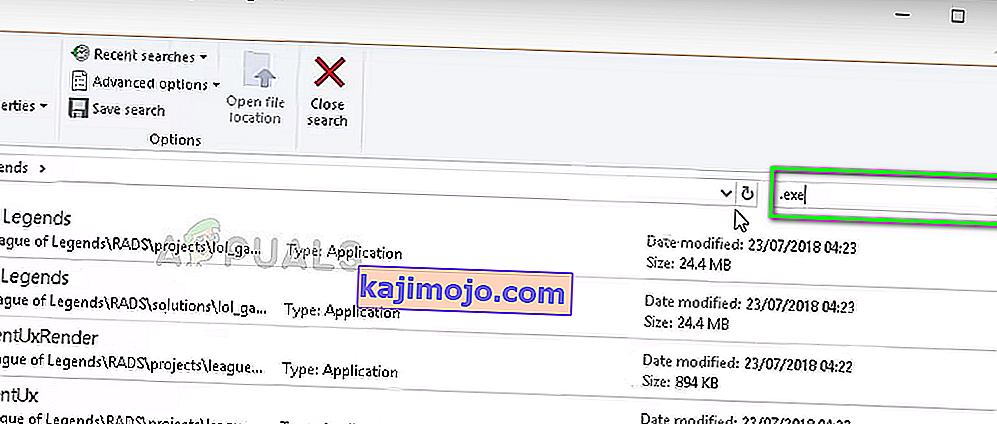
- Pilih tab Keserasian dari atas dan periksa pilihan Lumpuhkan pengoptimuman skrin penuh . Sekarang pilih Tukar tetapan DPI tinggi .
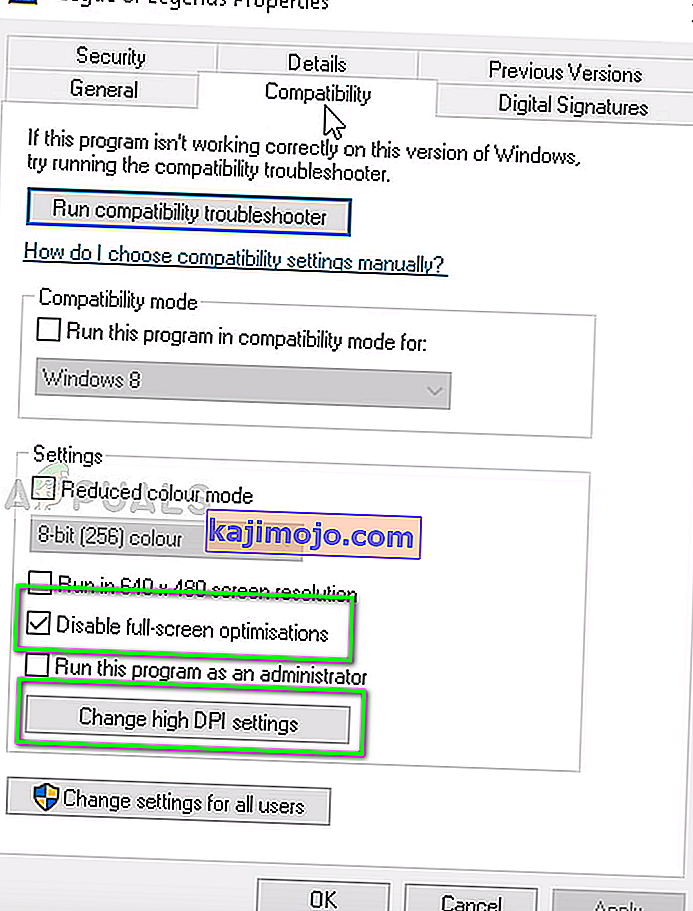
- Sekarang periksa pilihan Ganti tingkah laku penskalaan DPI tinggi dengan pilihan kedua dipilih sebagai Aplikasi . Simpan perubahan dan keluar.
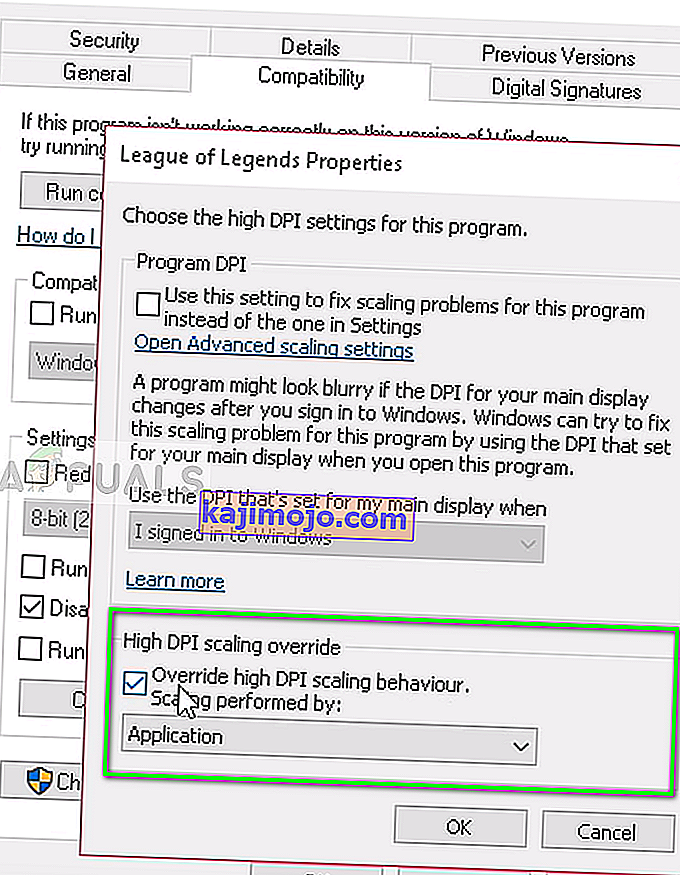
- Ulangi langkah-langkah ini untuk semua yang dapat dijalankan di League of Legends yang memberikan hasilnya. Simpan perubahan dan keluar.
Mulakan semula komputer anda dan periksa sama ada penurunan FPS diselesaikan.
Penyelesaian 7: Kemas kini Pemacu Grafik
Sekiranya semua kaedah di atas tidak berfungsi, pemacu grafik anda perlu dikemas kini. Pemacu adalah mekanisme utama menghubungkan perkakasan dan perisian dan memanfaatkan sumber anda. Sekiranya ini ketinggalan zaman atau rosak, anda akan mengalami masalah seperti penurunan FPS.
Cari Peradaban 5 tidak akan Dilancarkan dan rujuk Penyelesaian 3 di mana keseluruhan kaedah memasang semula pemacu grafik terkini disenaraikan. Pastikan anda menyahpasang pemacu semasa terlebih dahulu menggunakan DDU sebelum cuba memasang pemacu terkini yang dikeluarkan oleh pengeluar anda.
Penyelesaian 8: Aktifkan Mod Spesifikasi Rendah
League of Legends mempunyai mod spesifikasi rendah untuk membantu pengguna dengan spesifikasi rendah untuk bermain permainan. Mod spesifikasi rendah secara automatik akan menurunkan semua tetapan grafik komputer dan menetapkan keseluruhan prestasi menjadi rendah. Mengaktifkan mod ini dan kemudian memainkan LOL akan menjelaskan sekiranya masalah itu berlaku kerana spesifikasi PC / kelajuan Internet. Sekiranya permainan menjadi lebih baik, ini mungkin bermaksud anda perlu mengemas kini perkakasan grafik anda.
- Lancarkan League of Legends.
- Di sudut kanan atas tetingkap, klik pada Tetapan (ikon roda gigi).
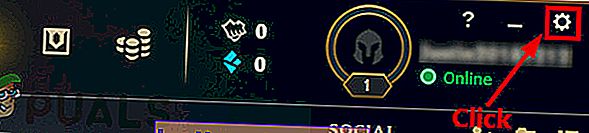
- Sekarang klik pada kotak pilihan Enable Low Spec Mode dan klik Selesai .
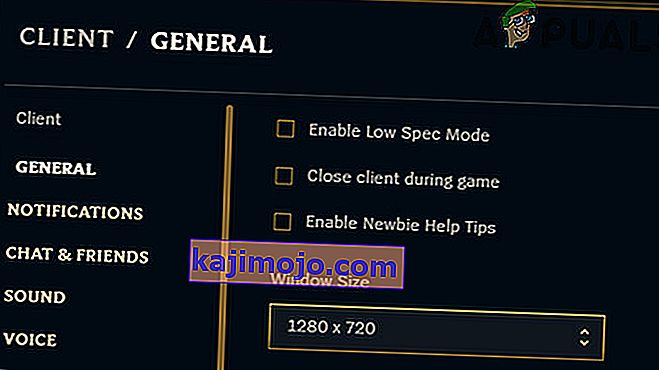
- Tutup League of Legends dan lancarkan lagi setelah menghidupkan semula komputer anda. Periksa sama ada masalah FPS diselesaikan.